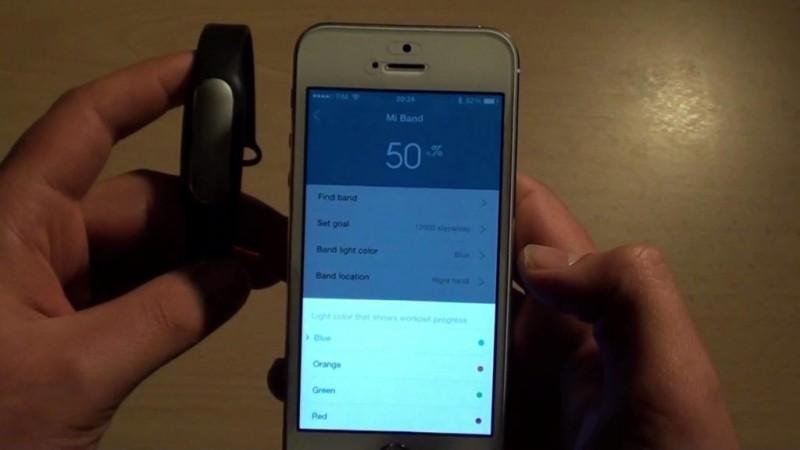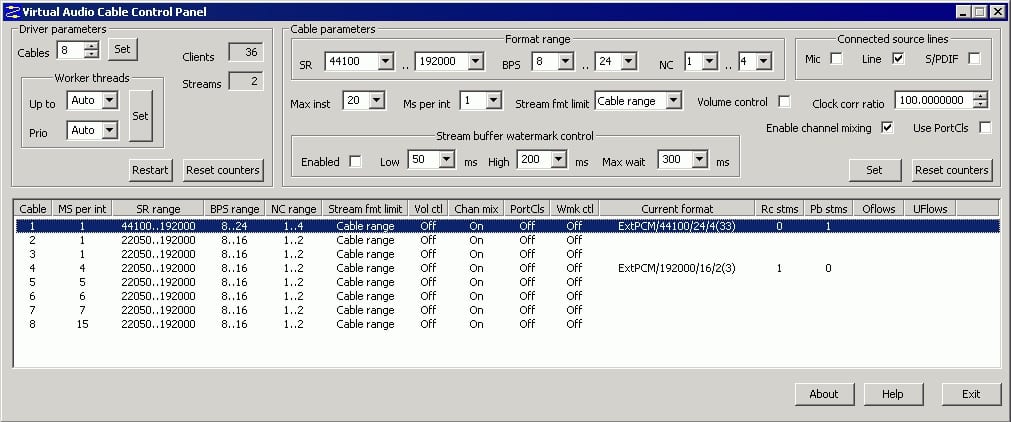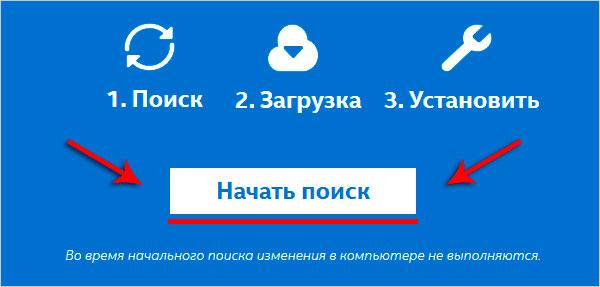Что будет, если к андроиду подключить наушники от айфона
Содержание:
- Оборотная сторона использования AirPods с Android (что не будет работать)
- Как подключить AirPods к смартфону на Android
- AirPods: подключение к Android на телефонах Samsung, Huawei, Xiaomi
- Способы подключения
- 6 полезных приложений для Аирподс на Андроид
- Что делать, если не подключаются аирподс к андроиду
- Главная проблема при подключении к Android
Оборотная сторона использования AirPods с Android (что не будет работать)
Поскольку AirPods лучше всего работают с iPhone, их использование с Android-устройством имеет несколько недостатков. Одна особенность, которую вы не сможете испытать на Андроиде, — это возможность быстро посмотреть уровень заряда батареи ваших наушников. На iPhone вы можете просто провести пальцем влево, чтобы увидеть, сколько заряда осталось у ваших AirPods, но на Android вам придется загрузить стороннее приложение, чтобы проверить уровень заряда батареи.
Еще одна функция, которой у AirPods нет в паре с Android, — это автоматическая пауза и возобновление, когда вы вынимаете один из наушников AirPod из уха. И, наконец, вы не сможете вызвать тапом Google Assitant на AirPods, как вы можете сделать с Siri на iPhone. Для этих целей придется использовать голосовой помощник.
Вот такие нюансы использования. Как видите, в них есть как свои плюсы, так и минусы. Хотя работать две системы будут. Проверено!
Как подключить AirPods к смартфону на Android
Подключение AirPods к iPhone выполняется очень просто — достаточно открыть крышку кейса наушников, чтобы те автоматически подключились к сопряжённому смартфону. Как же быть в случае, если у вас телефон на Android?
Через Bluetooth
На самом деле, наушники от Apple вполне приспособлены к тому, чтобы подключаться к технике от других производителей и воспроизводить через себя музыку и голосовые звонки. Для этого достаточно стандартной процедуры сопряжения устройств через Bluetooth:
- Включите на смартфоне Bluetooth.
-
Вставьте наушники в кейс, откройте крышку и зажмите заднюю кнопку (она одна на корпусе). Рядом со слотом наушников под крышкой есть световой индикатор. Когда он загорится, отпустите кнопку.
- Откройте «Настройки» — Bluetooth — «Доступные устройства» (или «Добавить устройство» в некоторых версиях ОС).
- Найдите в списке AirPods и коснитесь этой строки.
-
Разрешите наушникам доступ к звонкам.
Готово! Для базового использования наушников этого достаточно.
Но у AirPods есть более широкий функционал, нежели пассивное воспроизведение музыки и принятие звонков. Эти наушники реагируют на прикосновения, вызывая те или иные команды — переключение на следующую песню, принятие или отклонение звонка, изменение громкости. На iOS и MacOS эти команды уже настроены. А вот пользователям Android придётся немного поработать, чтобы включить их.
Загружаем сторонние приложение
Чтобы реализовать почти полный функционал AirPods, придётся скачать стороннее приложение. Есть несколько бесплатных вариантов, которые различаются между собой внешним видом и списком функций. Разберём их чуть подробнее.
Assistant Trigger
Наиболее популярное приложение на эту тему — Assistant Trigger. Оно бесплатное, но для некоторых продвинутых функций разработчики просят купить pro-версию за 149 рублей.
Приложение позволит вам настроить максимальное время между парными тапами, а также определить действия, которые нужно запускать по прикосновению к левому или правому наушнику. Вдобавок Assistant Trigger покажет уровень заряда наушников (но не кейса). Среди платных функций:
- автоматическое выключение музыки, когда вы достаёте наушники их ушей;
- оповещение о низком уровне заряда;
- вызов голосового ассистента Google при четырёхкратном нажатии;
- смена цветовой схемы оповещений.
Assistant Trigger скачали более 100 тысяч человек
AirBattery
AirBattery не позволит вам настроить реакцию на тапы. Зато это приложение в бесплатной версии показывает уровень заряда наушников и кейса. А за покупку платной (149 рублей) вы получите также оповещения в стиле iOS на экране своего смартфона, когда заряд будет приближаться к нулю. Но настроить реакцию на прикосновения здесь не получится — функционал AirBattery довольно ограничен.
AirBattery будет показывать заряд левого и правого наушников, а также кейса
PodsControl
PodsControl — пожалуй, самое удобное и простое приложение для подключения и настройки AirPods. При первом открытии после скачивания оно предлагает пройти простую процедуру настройки, после которой наушники готовы к работе. PodsControl поддерживает настройку двукратных и четырёхкратных тапов на наушник. Правда, не делает различий между ними — к сожалению, настроить разный отклик на прикосновение к левому и правому наушнику не получится. Зато есть отображение заряда наушников и кейса.
PodsControl — приложение от российских разработчиков
Podroid
Podroid отличается большой функциональностью по сравнению с другими аналогичными приложениями. Здесь можно:
- настроить отклик для однократного, двукратного и четырёхкратного тапов (правда, для обоих наушников сразу);
- посмотреть уровень заряда;
- включить оповещение при низком заряде наушников и/или кейса;
- включить или выключить автоматическую паузу музыки, когда вы вынимаете наушники из ушей.
Единственный минус Podroid по сравнению с конкурентами — здесь по умолчанию есть реклама. Зато пользователю сразу доступны все функции — даже тему оформления приложения можно изменить.
Podroid бесплатен, но за деньги можно отключить отображение рекламы в нём
AirPods: подключение к Android на телефонах Samsung, Huawei, Xiaomi
Многие интересуются, как подключить аирподс к андроиду. Такие наушники с айфонами или айпадами работают «на ура». Они мгновенно включаются, соединяются и транслируют аудио или видео без перебоев. Более того они имеют функцию управления жестами.
Обратите внимание! Если гарнитура покупается для использования на операционной системе андроид, то нужно быть готовым, что все будет не так гладко, как хотелось бы. AirPods на Android превращаются в обычные беспроводные наушники, которые подключаются по технологии Bluetooth
С таким же успехом можно купить более качественные или дешевые аналоги. Однако AirPods можно соединить с любым устройством, которое поддерживает Bluetooth, чего не скажешь о некоторых видах китайских девайсов
AirPods на Android превращаются в обычные беспроводные наушники, которые подключаются по технологии Bluetooth. С таким же успехом можно купить более качественные или дешевые аналоги. Однако AirPods можно соединить с любым устройством, которое поддерживает Bluetooth, чего не скажешь о некоторых видах китайских девайсов.
Оригинал гарнитуры настроить очень просто
Подключить AirPods к устройству с операционной системой Android довольно просто. Для этого необходимо придерживаться следующей пошаговой инструкции:
- Убедиться в том, что аксессуары лежат в своём зарядном кейсе и подключены к нему.
- Открыть крышку кейса и нажать на круглую кнопку с его задней стороны. Она одна единственная и внешне похожа на клавишу «Home» на айфоне или айпаде.
- Дождаться того момента, когда светодиодный индикатор, находящийся между наушниками в кейсе, начнет медленно загораться белым цветом и потухать.
- Подключить беспроводные наушники к любому совместимому устройству Android: Samsung, Huawei, Xiaomi и другим девайсам.
С телефона под управлением андроид нельзя узнать, сколько зарядки осталось на наушниках, а также активировать автоматическое воспроизведение. Недоступен и ряд других функций, о которых будет рассказано в следующем разделе.
Подделанные наушники также могут хорошо включиться, но звук будет неудовлетворительным
Способы подключения
Имеется один вариант подключения AirPods к смартфону Android, однако он обладает определёнными недостатками. Комфортное пользование представленным функционалом возможно при условии загрузки сторонних программ, размещённых в Play Market, где существует строгая система проверки качества и безопасности приложений. Описанная инструкция подходит к обычной и Pro-версиям.
Стандартный – через Bluetooth
Процесс подключения займёт у вас не больше минуты – просто поочерёдно выполните следующие шаги:
- Включите режим Bluetooth на своём телефоне, перейдя в «шторку» и нажав на логотип технологии передачи данных. Если соответствующей кнопки у вас нет – перейдите в настройки, в них найдите соответствующий параметр и переведите слайдер. Делать телефон видимым для остальных необязательно;
- Откройте крышку футляра, зажмите круглую кнопку с его передней стороны, при этом не вытаскивая наушники. Когда внутри начнёт мигать индикатор белого цвета, перейдите в список устройств Bluetooth долгим тапом по названию на панели быстрого доступа. В нижней части экрана нажмите на «Поиск», если он не начался автоматически, подождите несколько секунд и выберите в общем списке AirPods. Название сопровождается соответствующей иконкой;
- Произойдёт сопряжение, затем – полноценное подключение к девайсу. Вы сможете запустить интересующий вас аудиофайл или видеоролик, чтобы проверить, работает ли звук. Повышение громкости происходит как и обычно – нажатием на соответствующие кнопки, расположенные на боковой части.
Если вам достаточно базовых функций, таких как прослушивание звука без потерь и контроль с помощью жестов – достаточно ограничиться этим способом. Удобно, когда двойное постукивание по наушнику позволяет остановить воспроизведение, перейти к следующему или предыдущему треку. У варианта имеются определённые недостатки, кроющиеся в невозможности:
- Работы шумоподавления и режима «прозрачности», при котором голоса людей не заглушаются;
- Воспользоваться голосовым ассистентом Siri, присутствующим в iPhone и iPad. Отсутствие фирменной возможности Apple компенсирует помощник, встроенный в приложение Google, однако после длительного использования «Сири» перейти на него будет сложнее – «андроидовский» ассистент обладает другим спектром команд, однако всё ещё выполняет основной функционал;
- Отслеживания заряда в реальном времени – вы будете только получать звуковые уведомления о необходимости зарядить наушники, пока не установите необходимые программы;
- Корректной работы гироскопа, нужной для автоматического выключения звука и остановке прослушиваемого файла при вытаскивании из уха.
6 полезных приложений для Аирподс на Андроид
AirBattery
Программа, созданная Джорджем Фридрихом, определяет, находятся ли наушники в ушах, чтобы автоматически начать воспроизведение аудио контента. Функция работает для определенных утилит (Netflix, YouTube и Google Play Music). После установки программы будет показываться уровень заряда батарей чехла и отдельно обоих наушников.
Если открыть крышку футляра, на экране появятся индикаторы. Чтобы определить состояние кейса нужно уложить в него один наушник. Данные обновляются ежеминутно. В платной версии на стартовом экране отображается информация по наушникам, меньше рекламы, данные более точные (за счет уменьшения времени между периодами синхронизации утилиты с аксессуаром).
PodsControl
Простая в использовании, изящная утилита с оригинальным интерфейсом. При первом включении пользователь попадает на страницу, где в перечне доступных для подключения Bluetooth-устройств нужно выбрать AirPods.
После соединения откроется главный экран. Меню состоит из 4 частей. Одна из частей отображает название гаджета и сведения о подключении. Затем идет раздел с индикацией заряда батареи и чехла. Есть клавиша включения системы мониторинга (для экономии заряда ее можно отключить).
Assistant Trigger
Программа поддерживает AirPods 2-го поколения. Определяет процент заряда, распознает нахождение в ушах наушников и самостоятельно начинает воспроизведение музыки.
Если нажать на уведомление только один раз медиа включается или встает на паузу, если два раза – открывается программ Assistant Trigger. Уведомление показывает уровень заряда небольшими симпатичными значками (функции доступны только в профессиональной версии). Ошибка составляет около 10%.
Podroid
Программа по-своему уникальна и не похожа на другие подобные продукты. Отличительная особенность – способность изменения интерфейса по желанию юзера. Функции остановки аудиозаписи при вытаскивании аксессуара из ушей и контроля уровня заряда батареи так же присутствуют.
Для нормального функционирования необходим доступ к уведомлениям. Как и у Assistant Trigger с помощью этого софта для удобства пользователя можно настраивать касания. При двойном нажатии на значок шестерёнки юзер попадает в настройки, где можно все настроить под свои нужды.
AirBuds Popup
Утилита с таким же набором функций, что и предыдущие продукты. В платном варианте есть возможность «прочитать имя звонящего» (цена – 1,5 $).
Droidpods
Ориентированно на уведомления. При снижении уровня заряда ниже 10 процентов пользователь получает предупреждение. Стоимость программы 2,5 $, бесплатных версий нет.
Что делать, если не подключаются аирподс к андроиду
Иногда случается так, что наушники не подсоединяются к смартфону. Обычно это связано с тем, что пользователь что-то неправильно сделал. Очень редко неполадки возникают из-за полной несовместимости устройств. Наиболее частые проблемы:
- наушники не заряжены. Следует проверить защитный чехол и сами аксессуары на наличие дефектов. Возможно, именно из-за них и не проигрывается звук;
- гарнитура плохо подключена. Обычно это касается только проводных наушников. Несмотря на это, беспроводные наушники также могут испытывать проблемы с подключением к устройствам, которые находятся слишком далеко от них или тормозят из-за вирусов или ввиду своего физического устаревания;
- аксессуары не подходят к определенному телефону. Бывает и так, что аирподс не поддерживают тот или иной телефон. В этом случае и возникает ошибка, которая мешает работе гарнитуры или понижает ее звучание.
Важно! Существуют и другие проблемы, которые проявляются при подключении наушников к смартфону под управлением Android. Обычно они возникают тогда, когда операционная система телефона не обновлена до последней версии
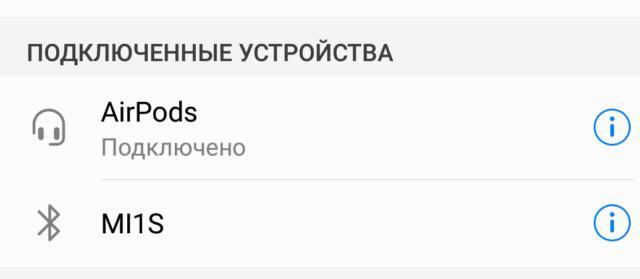
Если наушники не подключаются к телефону, то нужно обновить его
Главная проблема при подключении к Android

AirPods Pro унаследовали от своих предшественников проблему с заниженным уровнем громкости, когда для комфортного использования наушников приходится выкручивать звук на максимум. Этот «косяк» преследует большинство Android-смартфонов и на некоторых девайсах исправляется следующими способами.
Способ первый:
В настройках Bluetooth активировать пункт «Синхронизация громкости мультимедиа»
Способ второй:
- Активировать режим разработчика (ищите в Google для своего девайса)
- В опциях режима разработчика активировать пункт «Отключить абсолютный уровень громкости»
Способ третий:
- Подключить AirPods Pro к iPhone, iPad, Mac
- Выкрутить громкость на максимум
Ещё вместе с вышеуказанными способами можно перезагрузить Android-смартфон и заново подключить AirPods Pro.
Я сам столкнулся с этой проблемой на Honor 10. Побороть её не удалось, так как Huawei «выпилила» из EMUI 9.0 синхронизацию громкости мультимедиа и переключатель абсолютного уровня громкости.
Переключатель из способа №2 вернулся в EMUI 9.1, но она почему-то не «прилетает» на мой смартфон. Пока поддержка Huawei предлагает дистанционно включать эту опцию по серийному номеру устройства.
Из сказанного выше вы должны сделать простой вывод: подключение AirPods Pro к Android — это лотерея. Есть девайсы, на которых всё работает сразу, есть те, у кого эту болячку можно «вылечить», а есть и «неизлечимые пациенты».
Перед покупкой я рекомендую найти AirPods, AirPods Gen2 или Pro’шки у знакомых и попробовать подключить их к своему смартфону. Всё-таки эксперименты за 20 990 рублей — занятие не из весёлых.